So erstellen Sie eine benutzerdefinierte WordPress -Seitenvorlage (2025)
Veröffentlicht: 2025-04-02Wenn Sie ein Standard -WordPress -Thema verwenden, sieht Ihre Website wahrscheinlich wie viele andere aus. Diese eingebauten Vorlagen folgen einem einheitlichen Ansatz, der Ihre Kontrolle über das Design einschränkt und es schwierig macht, etwas Einzigartiges zu schaffen.
Aus diesem Grund ist das Erstellen einer benutzerdefinierten WordPress -Seitenvorlage der Schlüssel zum Erstellen einer Website, die Ihre Marke wirklich widerspiegelt. Willst du auffallen, anstatt sich einzuschließen?
Lesen Sie weiter - wir zeigen Ihnen, wie Sie eine benutzerdefinierte WordPress -Vorlage erstellen, warum der WordPress -Site -Editor seine Grenzen hat und wie Divi (und Divi Quick -Websites) Sie mühelos einzigartige, Markenvorlagen erstellen können.
- 1 Warum eine benutzerdefinierte Vorlage erstellen?
- 2 2 Möglichkeiten zum Erstellen einer benutzerdefinierten WordPress -Seitenvorlage
- 2.1 1. 1. Erstellen einer benutzerdefinierten Vorlage mit dem Site -Editor
- 2.2 2. Verwenden eines Website -Themas -Builders
- 3 Erstellen Sie eine benutzerdefinierte WordPress-Seitenvorlage (Schritt für Schritt)
- 3.1 1. Erstellen Sie eine neue benutzerdefinierte Vorlage
- 3.2 2. Importieren Sie ein vorgezogenes Divi-Layout
- 3.3 3.. Speichern und Vorschau Ihrer Vorlage speichern und Vorschau
- 4 Warum Divi verwenden, um benutzerdefinierte WordPress -Vorlagen zu erstellen?
- 4.1 1. divi schnelle Websites zum Erstellen von Markenwebsites (und benutzerdefinierten Vorlagen)
- 4.2 2. Keine Grenzen dafür, wie viel Sie anpassen können
- 4.3 3.. Importieren Sie ein vorgezogenes Vorlagenlayout für schnelle Designs
- 4.4 4. Geben Sie Ihrer Website ein konsistentes Aussehen mit dem Divi -Themenbauer
- 4.5 5. Rettung und Wiederverwendung von Elementen aus der Divi -Bibliothek
- 4.6 6. Fügen Sie allen Ihren Vorlagen dynamischen Inhalt hinzu
- 5 Generieren Sie in 2 Minuten für Ihre gesamte Website Marken -benutzerdefinierte Vorlagen für Ihre gesamte Website
Warum eine benutzerdefinierte Vorlage erstellen?
WordPress ist eine leistungsstarke Plattform zum Erstellen von Websites, aber seine Standardthemen sind mit Einschränkungen verbunden. Wenn Sie eine installieren, wendet es automatisch vorgefertigte Vorlagen an, die das Layout und die Struktur Ihrer Website entscheiden.
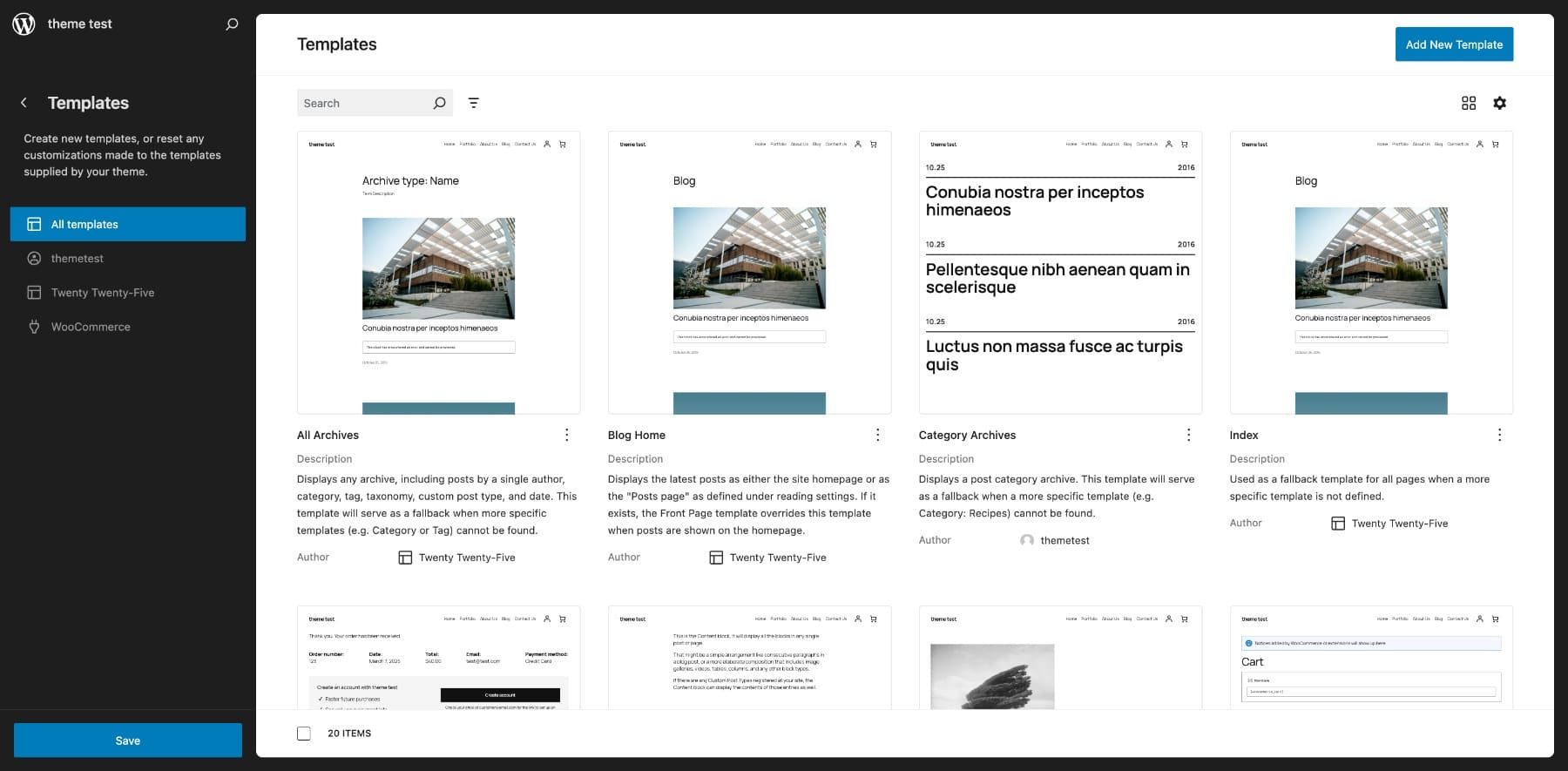
Standardvorlagen des fünfundzwanzig Themas
Der größte Nachteil ist die mangelnde Anpassungsflexibilität . Diese Vorlagen folgen einem generischen Design, das Ihre Website wie Tausende von anderen aussieht.

Blog-Indexseite der Wordpress fünfundzwanzig Themen
Eine generische Website zu haben ist kein Problem, wenn Sie ein Hobby -Blog erstellen, aber nicht ideal, wenn Sie ein Unternehmen verwalten. Wenn Ihre Geschäftsseite üblich aussieht, kann dies zu:
- Niedriges Engagement: Besucher spüren keine Verbindung zu einer generischen Website und können schnell gehen.
- Mangel an Markenidentität: Ihre Website spiegelt die einzigartige Persönlichkeit Ihrer Marke nicht wider.
- Verpasste Conversions: Ein grundlegendes Layout beleuchtet möglicherweise nicht Ihre Dienstleistungen, Produkte oder CTAs effektiv.
- Schlechte Benutzererfahrung: Einheitliche Vorlagen sind nicht auf die spezifischen Bedürfnisse Ihres Publikums gerecht.
Wenn Sie nicht möchten, dass Ihre Website -Besucher Ihre Website ablehnen, nur weil sie gewöhnlich ist, sollten Sie benutzerdefinierte WordPress -Vorlagen entwerfen. Sie helfen Ihnen dabei, Ihre Website zu brandmarken, wie Sie es mögen, und sogar die Leistung und die Umwandlung zu erhöhen, wenn Sie strategisch mit ihnen sind.
Erforschen wir zwei Möglichkeiten, wie Sie eine entwerfen können.
2 Möglichkeiten zum Erstellen einer benutzerdefinierten WordPress -Seitenvorlage
Mit WordPress können Sie jetzt Ihre eigenen Vorlagen von Grund auf neu erstellen. Dies ist zwar nicht die flexibelste Methode, aber es ist eine einfache Möglichkeit, das Layout Ihrer Website anzupassen. Beginnen wir damit.
1. Erstellen einer benutzerdefinierten Vorlage mit dem Site -Editor
Wenn Sie ein Standard -WordPress -Thema verwenden, haben Sie Zugriff auf die Bearbeitungsfunktionen von WordPress ' vollständigen Site . Hier finden Sie den Abschnitt Vorlagen und die Option zum Hinzufügen einer neuen Vorlage .
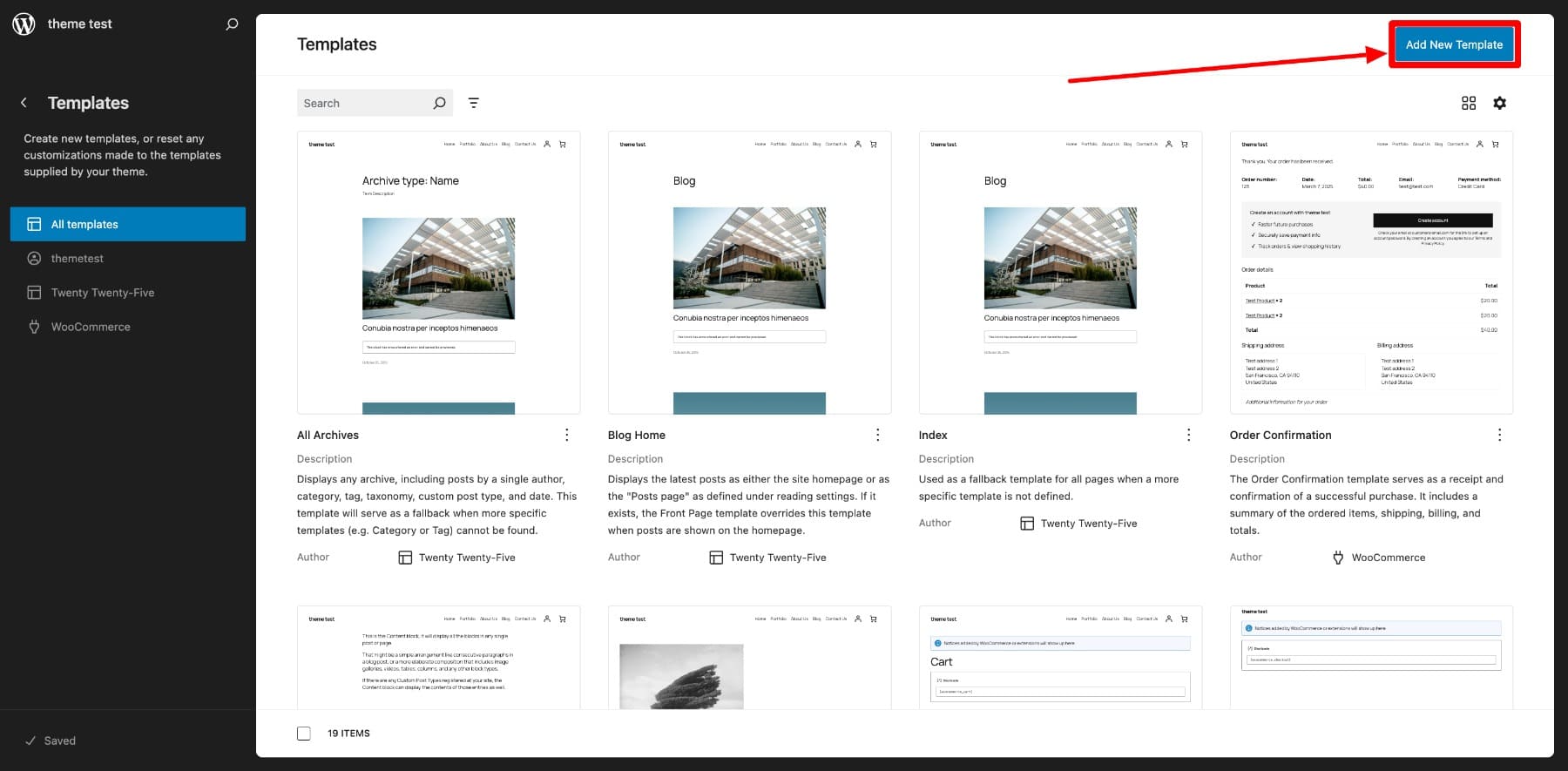
Gehen Sie zum Zugriff zu Aussehen> Editor> Vorlagen aus Ihrem WordPress -Dashboard.
Sobald Sie eine neue Vorlage hinzugefügt haben, fragt WordPress, wo Sie sie anwenden möchten. Beispielsweise wird die Auswahl eines einzelnen Elements: Post diese Vorlage automatisch auf alle Beiträge angewendet. Wenn Sie es vorziehen, eine benutzerdefinierte Vorlage zu erstellen, ohne sie einem Standardpunkt zuzuweisen, wählen Sie benutzerdefinierte Vorlage .
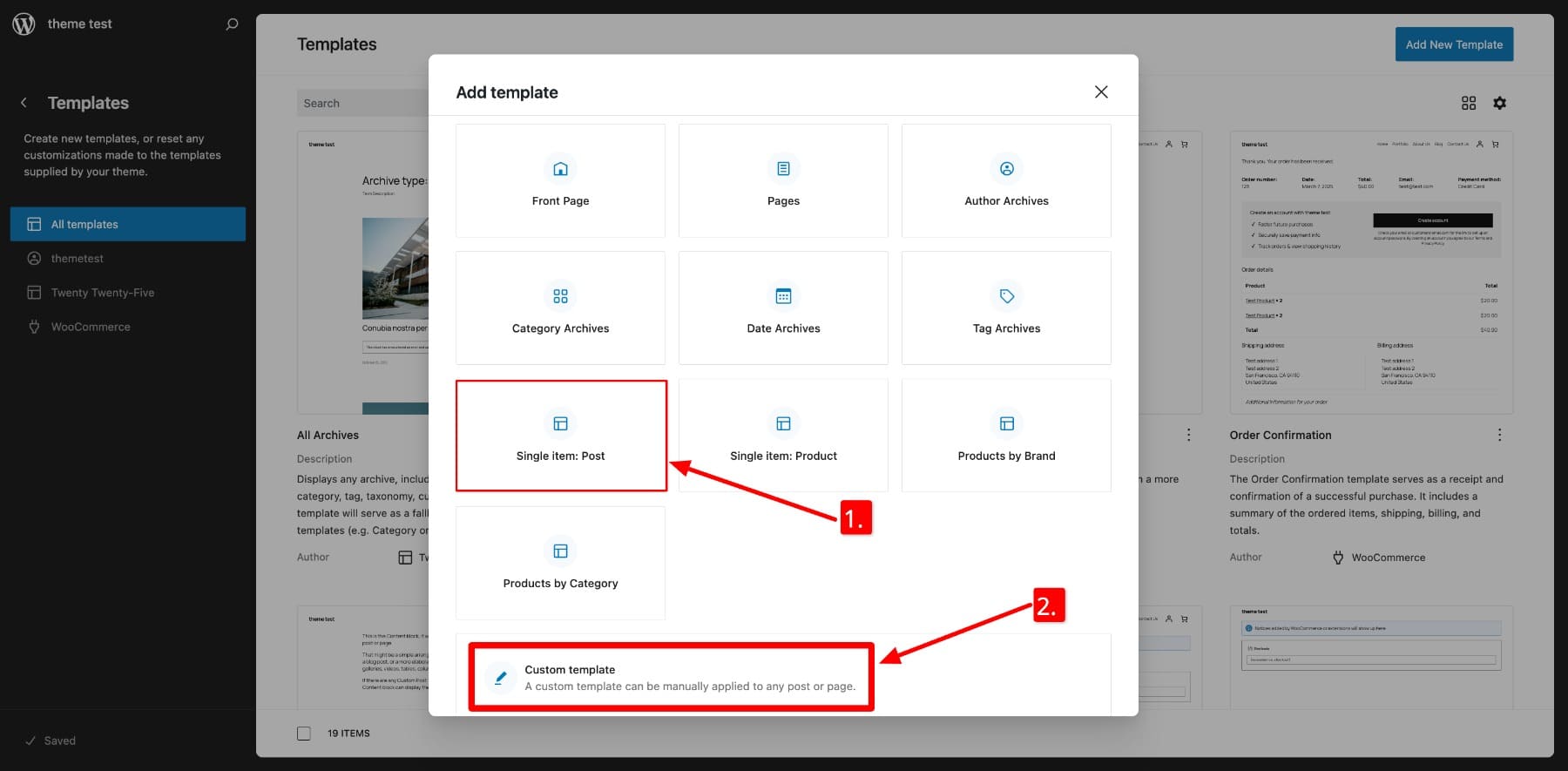
Lassen Sie uns für dieses Beispiel eine Kategorie -Archivvorlage erstellen, die als Indexseite für alle Kategorienseiten dient. WordPress fragt dann, ob es auf eine Kategorie oder alles angewendet werden soll. Wir werden alle Kategorien auswählen, damit das Design in allen Kategorien konsistent ist.
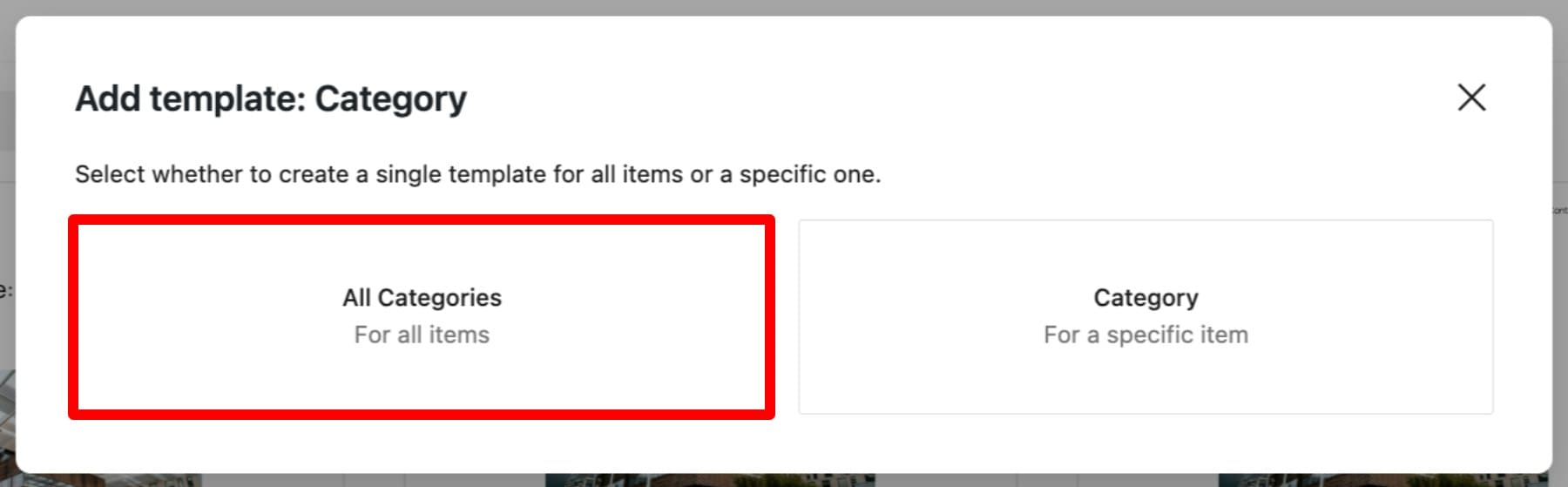
Als nächstes fordert WordPress auf, ein Muster aus seinen Standardvorlagen auszuwählen. Da wir eine benutzerdefinierte Vorlage von Grund auf erstellen, klicken Sie auf Überspringen , sonst sieht sie wie das Standard -Blog -Index -Layout aus.
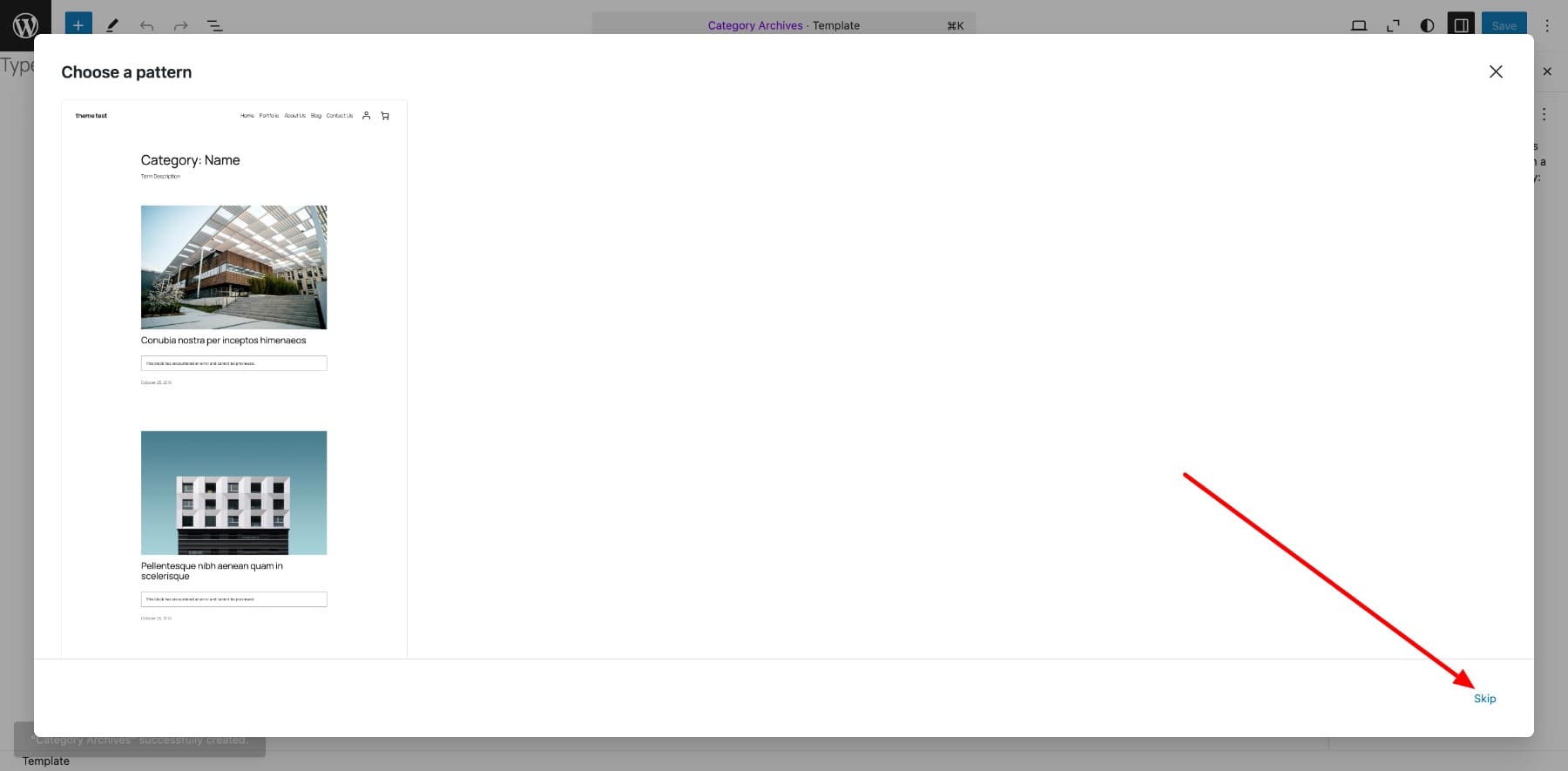
Jetzt geben Sie den WordPress -Editor ein, wo Sie Blöcke hinzufügen können, um Ihre Vorlage zu entwerfen. Beginnen wir zunächst eine Header und Fußzeile hinzufügen.
Gehen Sie als nächstes zum Hauptinhaltsbereich. Sie können ein vordefiniertes Muster auswählen, um den Kategorie-Index zu erstellen. Lassen Sie uns eines wählen.
Während Muster die Layout -Erstellung erleichtern, sind sie mit Einschränkungen geliefert. Sie können grundlegende Änderungen vornehmen - wie die Anpassung von Textfarbe, Größe und Schriftart -, aber tiefere Anpassungen sind eingeschränkt.
Der WordPress-Site-Editor ist anfängerfreundlich, was ihn zu einem großartigen Ausgangspunkt für die Anpassung macht. Es hat jedoch einige große Einschränkungen:
- Begrenzte Vorlagenmuster zur Auswahl
- Beschränkungen bei der Änderung vordefinierter Layouts
- Keine erweiterten Anpassungsoptionen ohne Codierung
Diese Methode gibt Ihnen zwar mehr Kontrolle als ein Standard -WordPress -Thema, aber sie bietet keine echte Designfreiheit. Wenn Sie nach vollständiger Flexibilität und einem einzigartigen Design suchen, sollten Sie einen Seitenbauer wie Divi verwenden. Das werden wir als nächstes abdecken.
2. Verwenden Sie einen Website -Thema Builder
Website -Bauherren wie Divi geben Ihnen die vollständige Kontrolle über das Design Ihrer Website. Sie können jede Ecke Ihrer Website anpassen, ohne eine einzelne Codezeile zu schreiben-durch Divis Drag & Drop-Schnittstelle und Echtzeitbearbeitung .
Im Gegensatz zu anderen Bauherren, die häufig das Erstellen von Vorlagen kompliziert machen, vereinfacht Divi den Prozess. Mit seinem Themenbuilder können Sie so einfach benutzerdefinierte Vorlagen erstellen wie eine reguläre Seite.
Divi wird außerdem mit vorgefertigten Website-Layouts mit Markenvorlagen geliefert, wodurch die Anpassung mühelos gestellt wird. Aber was es wirklich auszeichnet, sind Divi Quick -Sites. Damit können Sie in weniger als fünf Minuten eine voll funktionsfähige, professionell gestaltete Website erstellen-mit benutzerdefinierten Vorlagen für alle Seiten.
Um noch einen Schritt weiter zu gehen, kann Divi AI Ihnen helfen, Seitenlayouts zu erstellen, optimierte Kopien zu generieren, die Ihrem Markenstil entsprechen, und sogar atemberaubende Bilder in Minuten zu entwerfen. Mit Divi erhalten Sie alles, was Sie benötigen, um eine wirklich einzigartige und gebrandete Website zu erstellen, ohne die Einschränkungen des WordPress -Site -Editors.

Beginnen Sie mit Divi
So erstellen Sie eine benutzerdefinierte WordPress-Seitenvorlage (Schritt für Schritt)
In diesem Abschnitt wird angezeigt, wie einfach es ist, eine benutzerdefinierte WordPress -Seitenvorlage mit Divi zu erstellen. Dafür benötigen Sie das Divi -Thema, das auf Ihrem WordPress -Dashboard installiert und aktiv ist.
Hier ist ein Schritt-für-Schritt-Tutorial zum Installieren und Aktivieren von Divi:
Beginnen Sie mit Divi
1. Erstellen Sie eine neue benutzerdefinierte Vorlage
Um eine benutzerdefinierte Vorlage mit dem Divi -Themenbauer zu entwerfen, gehen Sie zu Divi> Theme Builder aus Ihrem WordPress -Dashboard.
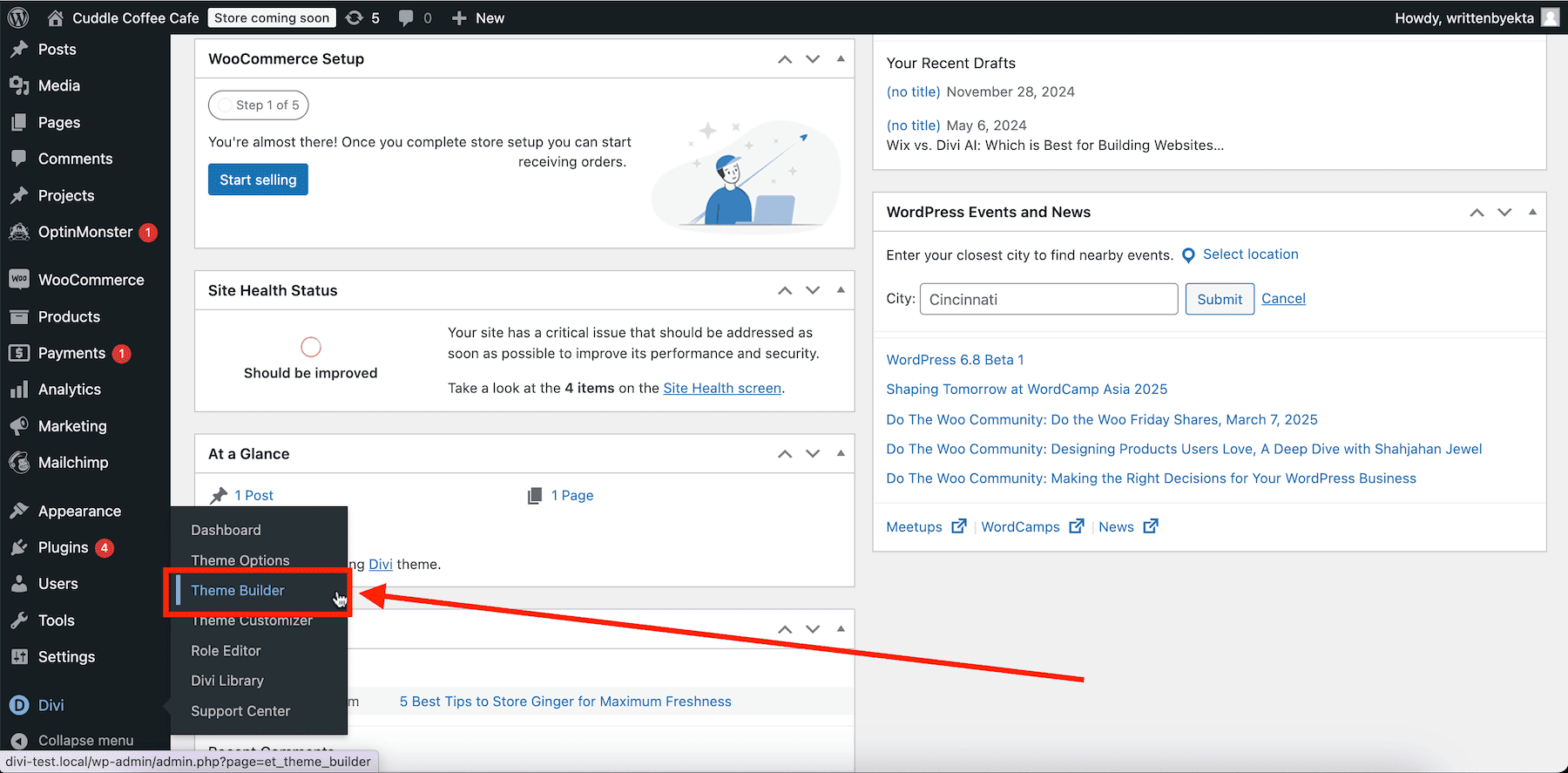
Sie sehen derzeit die Standard -Website -Vorlage. Um eine neue Vorlage hinzuzufügen, klicken Sie auf eine neue Vorlage hinzufügen.
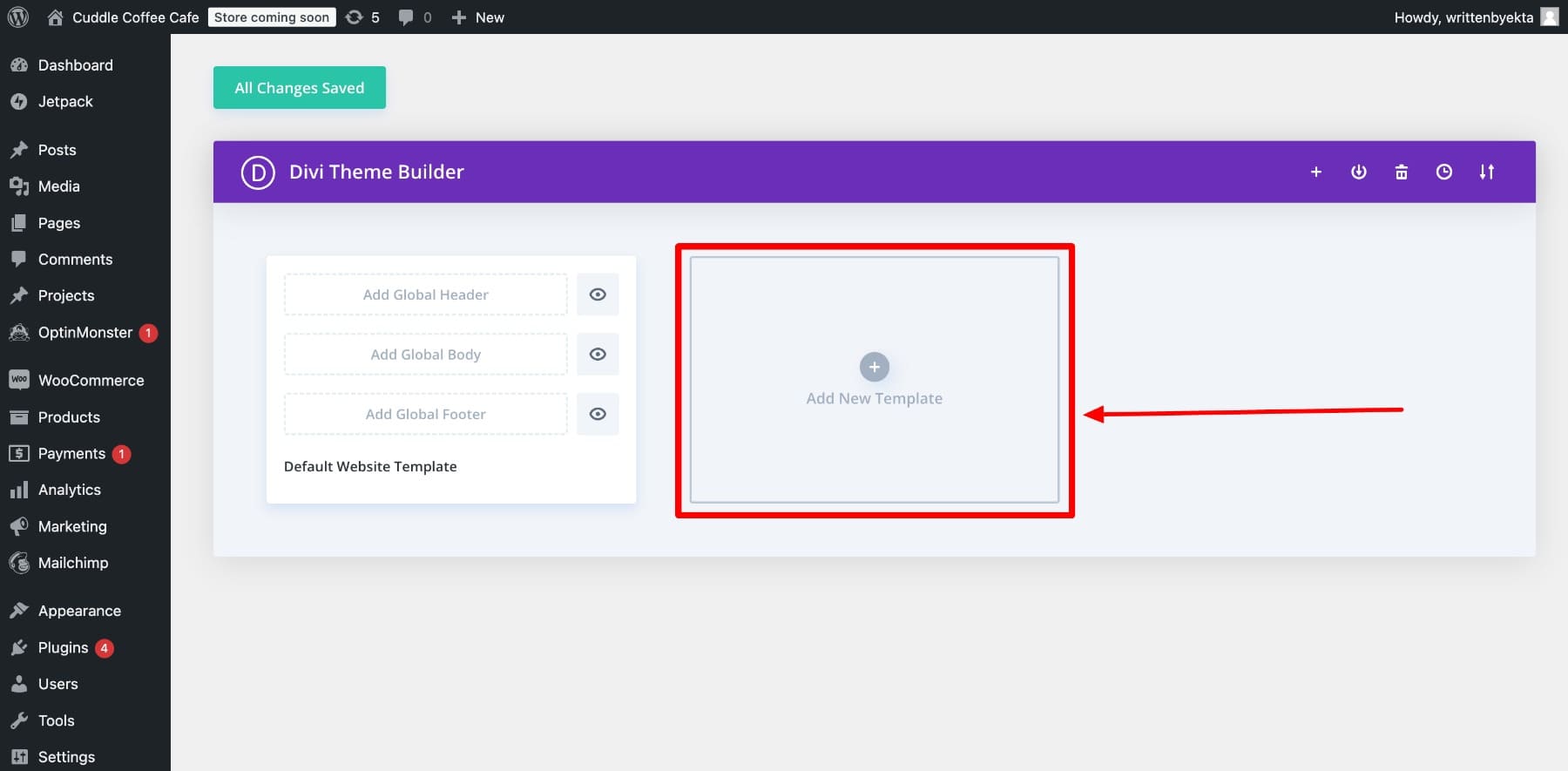
Da wir uns von Grund auf neu erstellen, wählen Sie neue Vorlage . Sie werden Sie fragen, wo Sie diese Vorlage anwenden möchten. Ich wähle alle Kategorienseiten aus, damit sie auf verschiedenen Kategorie -Indexseiten angezeigt werden.
2. Importieren Sie ein vorgezogenes Divi-Layout
Um Inhalte hinzuzufügen, klicken Sie auf den benutzerdefinierten Körper hinzufügen. Sie werden aufgefordert, eine Vorlage zu wählen oder von Grund auf neu zu erstellen. Sie können es auch tun, aber ich werde Ihnen zeigen, wie einfach es nur durch die Wahl eines vorgezeichneten Layouts kommt.
Und das war's! Jetzt müssen Sie die Vorlage nur noch ein wenig anpassen, um sie zu Ihrer zu machen.
Dynamische Inhalte hinzufügen
Mit DIVI können Sie dynamischen Inhalt hinzufügen, die Daten von der Seite ziehen. Wenn sich die Leser beispielsweise in Ihrer Designkategorie befinden, zeigt der Titel Design -Posts an und der Index enthält die Beiträge nur aus der Designkategorie.
Sie müssen auch die Beiträge für die aktuelle Seitenoption einschalten, um sicherzustellen, dass die richtigen Beiträge aus der Kategorie angezeigt werden.
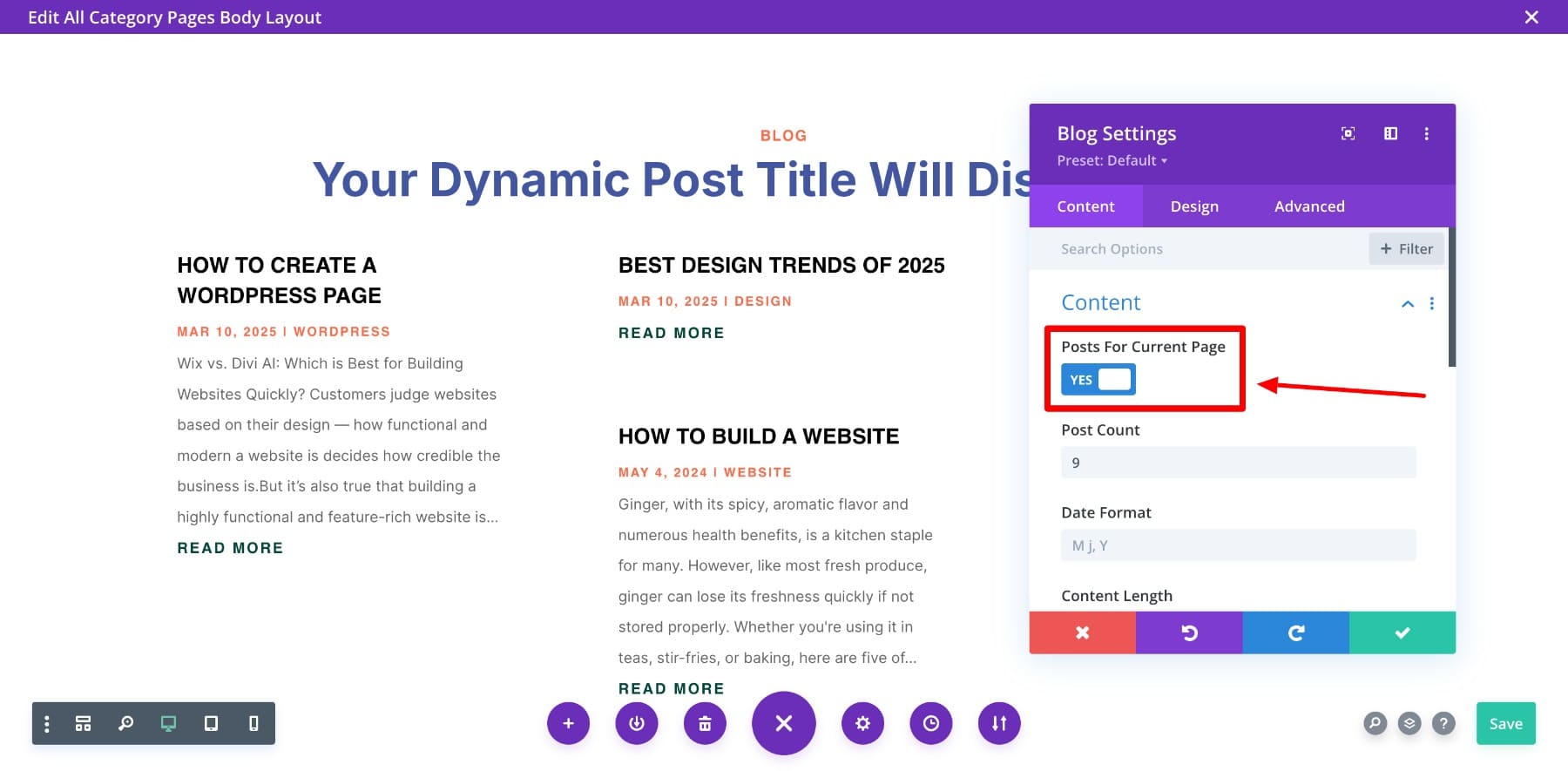
3. Speichern und Vorschau Ihrer Vorlage und Vorschau
Nachdem Sie die Vorlage angepasst haben, speichern Sie sie sowohl innerhalb als auch außerhalb des Baumeisters.
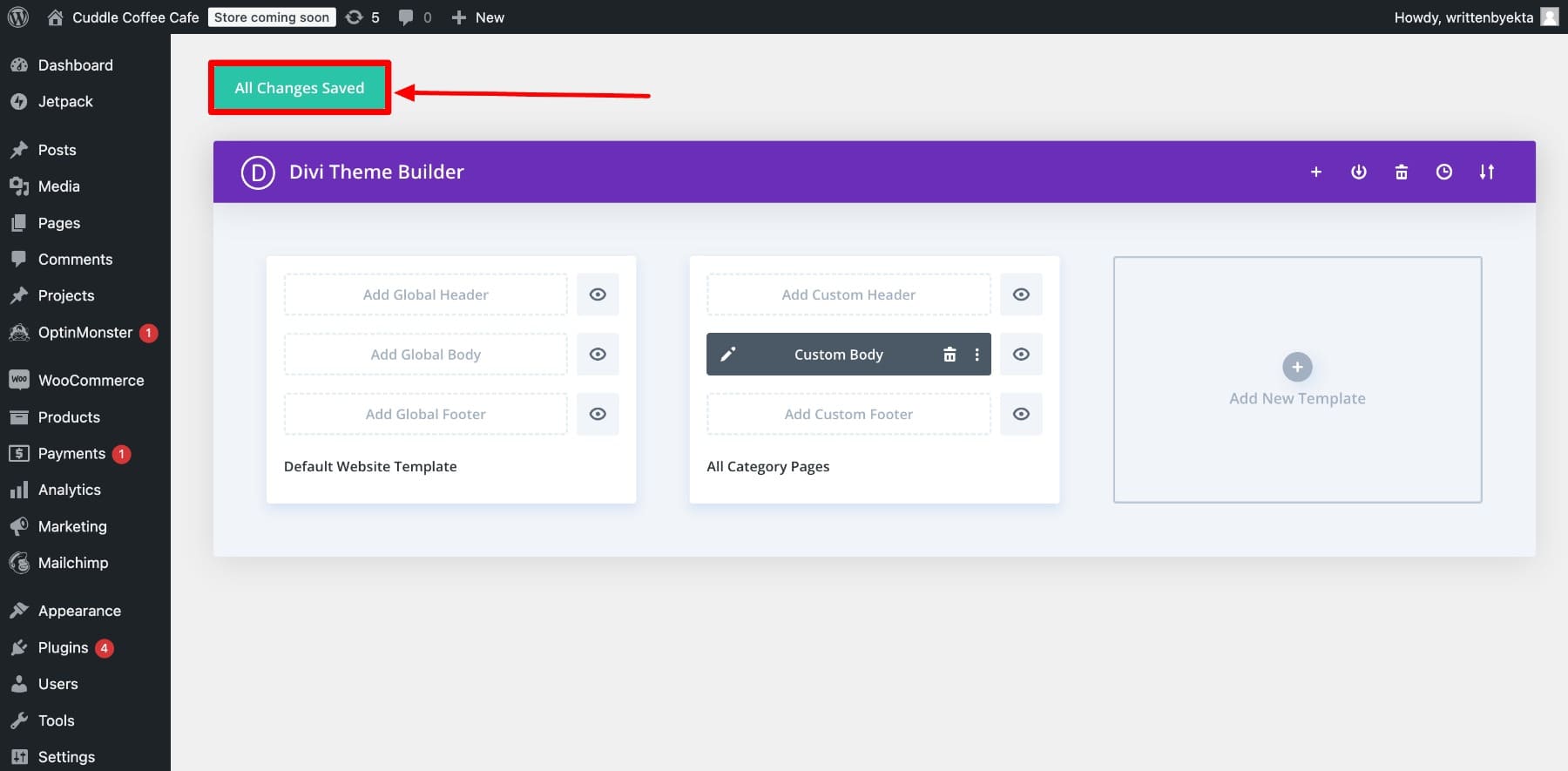
Lassen Sie uns unser Design vorschauen:
Und es ist fertig! Mithilfe der erstaunlichen Anpassungswerkzeuge von Divi können Sie mehr Änderungen an Ihrer Vorlage vornehmen, um sie vollständig zu machen.
Beginnen Sie mit Divi
Warum Divi verwenden, um benutzerdefinierte WordPress -Vorlagen zu erstellen?
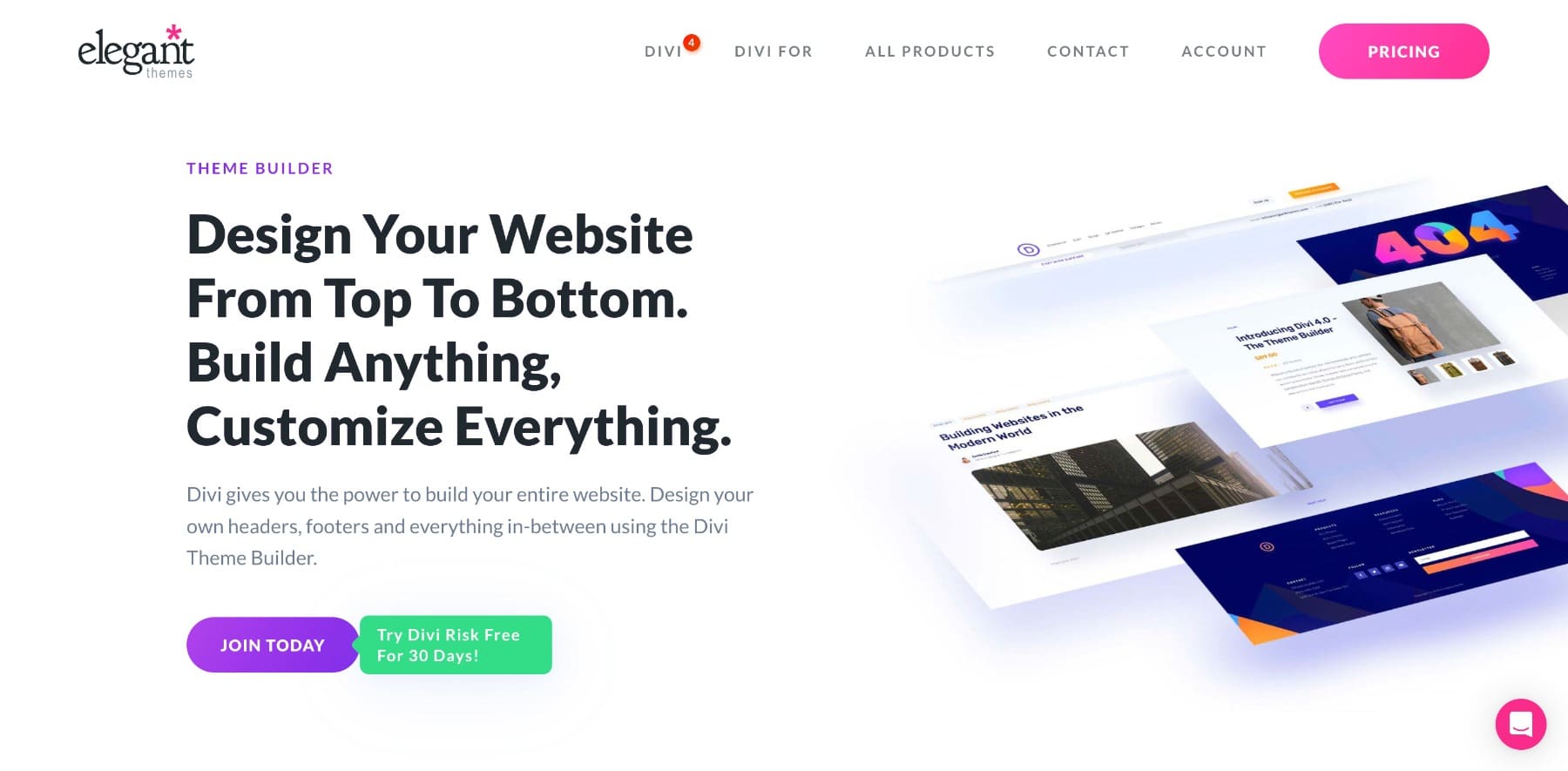
Divi gibt Ihnen alles, was Sie benötigen, um benutzerdefinierte Vorlagen zu erstellen und eine wirklich einzigartige Website zu entwerfen - ohne eine einzige Codezeile zu berühren. Der Drag-and-Drop-Editor und der leistungsstarke Themenbauer machen die Website-Anpassung mühelos.
Hier ist der Grund, warum Divi die beste Wahl zum Erstellen von benutzerdefinierten WordPress -Vorlagen ist:
1. Divi Quick -Websites zum Erstellen von Markenwebsites (und benutzerdefinierten Vorlagen)
Divi Quick Sites ist perfekt, wenn Sie nicht gerne Zeit damit verbringen, Ihre Website zu perfektionieren, aber dennoch eine einzigartige Website haben möchten. Alles, was Sie tun müssen, ist, Divi Quick Sites Anweisungen zu geben, und es wird in weniger als zwei Minuten eine voll funktionsfähige Website für Sie erstellt.
Das Beste an den mit Divi Quick -Websites erstellten Websites ist, dass Sie auch benutzerdefinierte Vorlagen für alle Ihre Seiten wie Kontakt, Blog -Index, Blog -Startseite, WooCommerce -Seitenvorlagen und andere Zielseiten erhalten.
Gehen Sie zu Divi> generieren Sie eine neue Site> Wählen Sie eine vorgefertigte Starter-Site.
Greifen Sie auf Ihrer Website auf alle Ihre Website, einzelne Seiten und Themen -Builder -Vorlagen zu: Zugriff auf alle Ihre Website:

2. Keine Grenzen, wie viel Sie anpassen können
Divi bietet vollständige Designflexibilität. Sie können jeden Aspekt Ihrer Website ohne Einschränkungen anpassen, was es zu einer guten Wahl für benutzerdefinierte Websites macht. Mit dem Divi Visual Builder können Sie Layouts ändern, den Abstand anpassen, eine Feinabstimmung Typografie anwenden und erweiterte Effekte anwenden, ohne eine einzelne Codezeile zu berühren.
3.. Importieren Sie ein vorgezogenes Vorlagenlayout für schnelle Designs
Der Einstieg mit einem professionellen Design ist mit Divis vorgefertigten Layout-Packs einfach. Anstatt Seiten von Grund auf neu zu erstellen, können Sie ein vollständig gestaltetes Layout mit einem einzigen Klick schnell importieren.
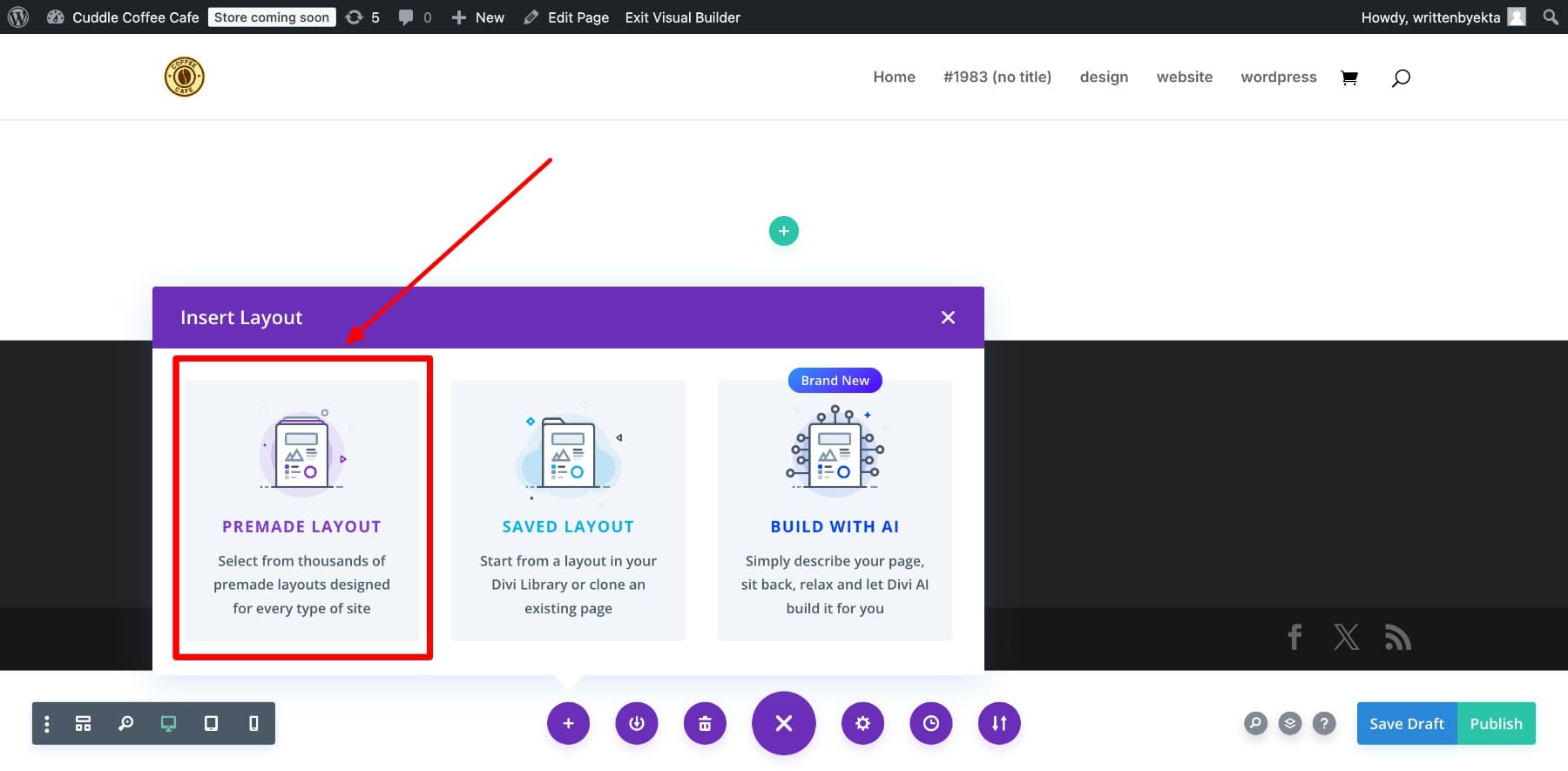
Divi -Layouts enthalten Vorlagen aus verschiedenen Branchen und Stilen, sodass Sie leicht die finden können, die Ihnen gefällt. Sie können auch ganze Seiten in Vorlagen umwandeln und sich mischen und übereinstimmen, sodass es keine Einschränkungen beim Entwerfen von Optionen gibt.
V.
Mit dem Divi -Themenbuilder können Sie globale Vorlagen für Header, Fußzeilen, Blog -Posts, Produktseiten und mehr erstellen. Anstatt einzelne Seiten manuell zu stylen, können Sie Vorlagen entwerfen, die auf Ihrer gesamten Website gelten.
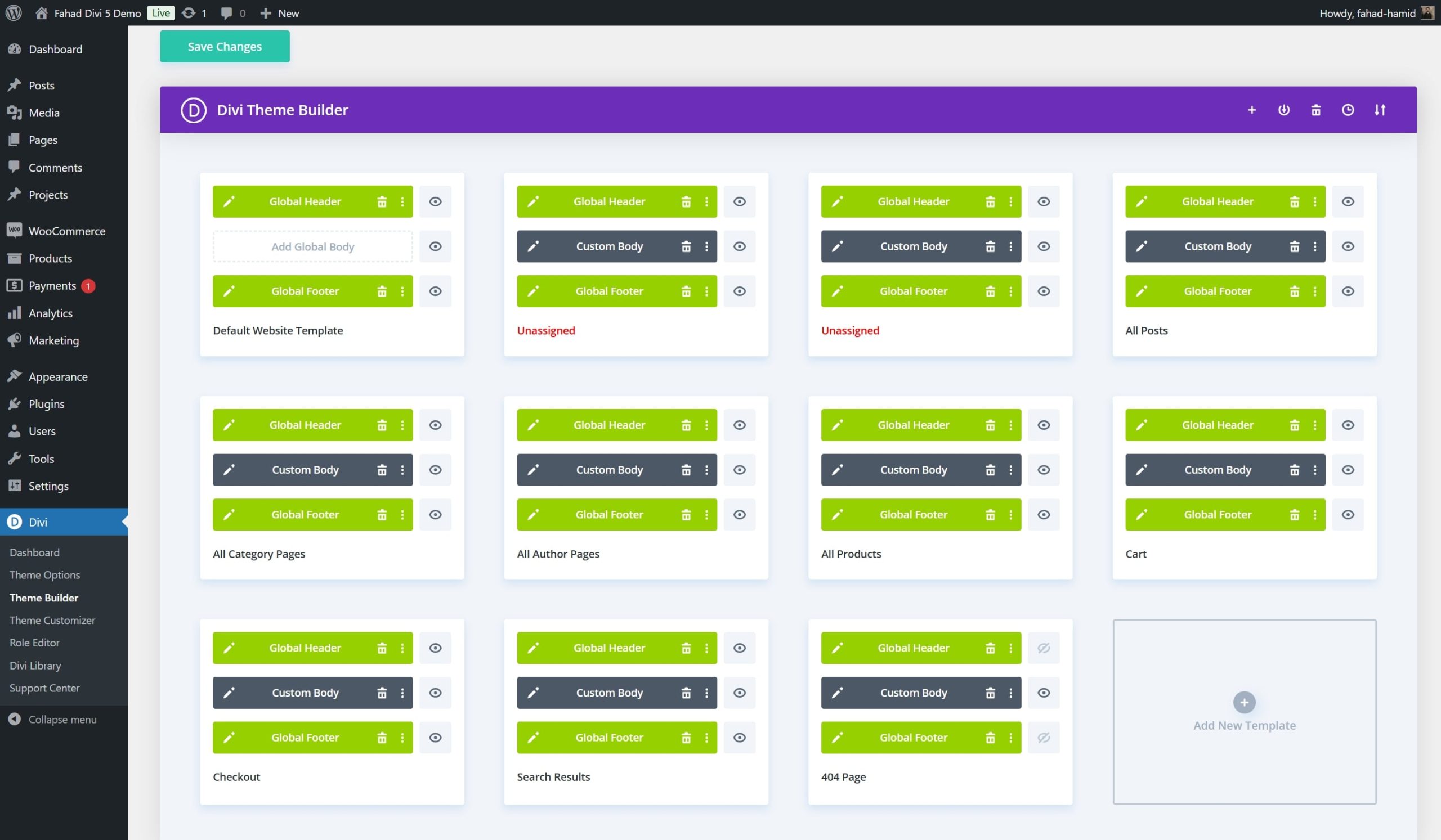
Divi Theme Builder hilft Ihnen dabei, sicherzustellen, dass Ihre Website einen kohäsiven Look hat und gleichzeitig Zeit für sich wiederholende Änderungen spart. Sie können sogar verschiedene Vorlagen für bestimmte Kategorien, Seiten und sogar Blog -Beiträge festlegen. (Ich zeige Ihnen, wie Sie später eine Kategorie -Indexseite erstellen.)
5. Rettung und Wiederverwendung von Elementen aus der Divi -Bibliothek
Mit der Bibliotheksfunktion von Divi können Sie benutzerdefinierte Abschnitte, Zeilen und Module für die zukünftige Verwendung speichern, die perfekt ist, um ein konsistentes Erscheinungsbild auf allen Seiten zu erhalten und gleichzeitig Zeit zu sparen. Wenn Sie häufig einen bestimmten Schaltflächenstil, einen CTA -Abschnitt oder eine Preistabelle verwenden, können Sie ihn in Ihrer Divi -Bibliothek speichern und auf verschiedenen Seiten wiederverwenden. Dies beschleunigt Ihren Workflow und bei der Aufrechterhaltung der Designkonsistenz.
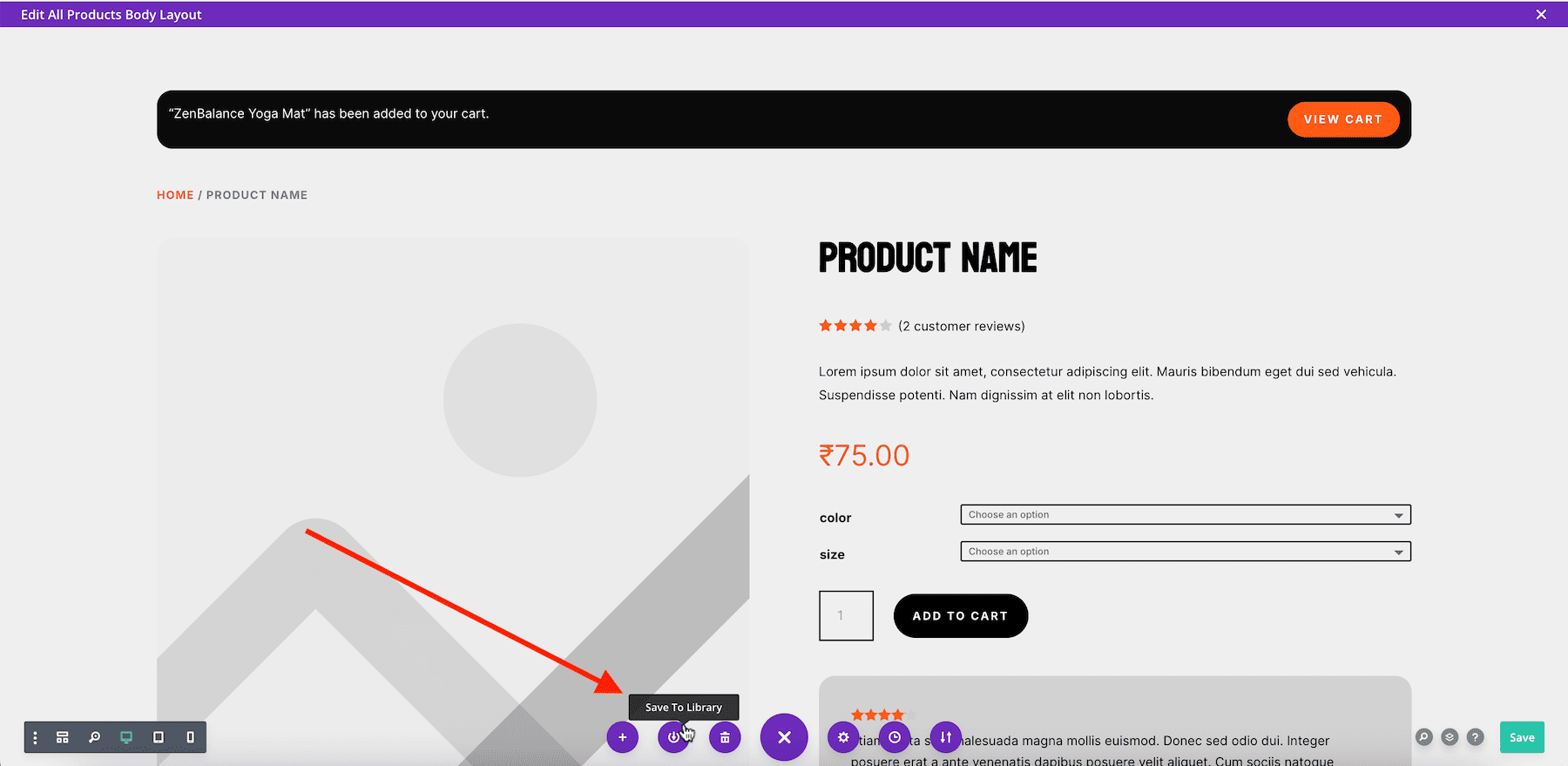
Außerdem können Sie globale Änderungen vornehmen - das gespeicherte Modul einmal talben und überall überall aktualisiert, wo es verwendet wird!
6. Fügen Sie allen Ihren Vorlagen dynamische Inhalte hinzu
Mit DIVI können Sie auch dynamische Inhalte hinzufügen, sodass Sie Ihre Website schlauer machen können, indem Sie Daten dynamisch in Ihre Designs ziehen. Sie müssen nicht manuell Text, Bilder oder benutzerdefinierte Felder auf jeder Seite aktualisieren. Verknüpfen Sie sie einfach mit dynamischen Quellen wie Posttiteln, Autorennamen, vorgestellten Bildern oder WooCommerce -Produktdetails.
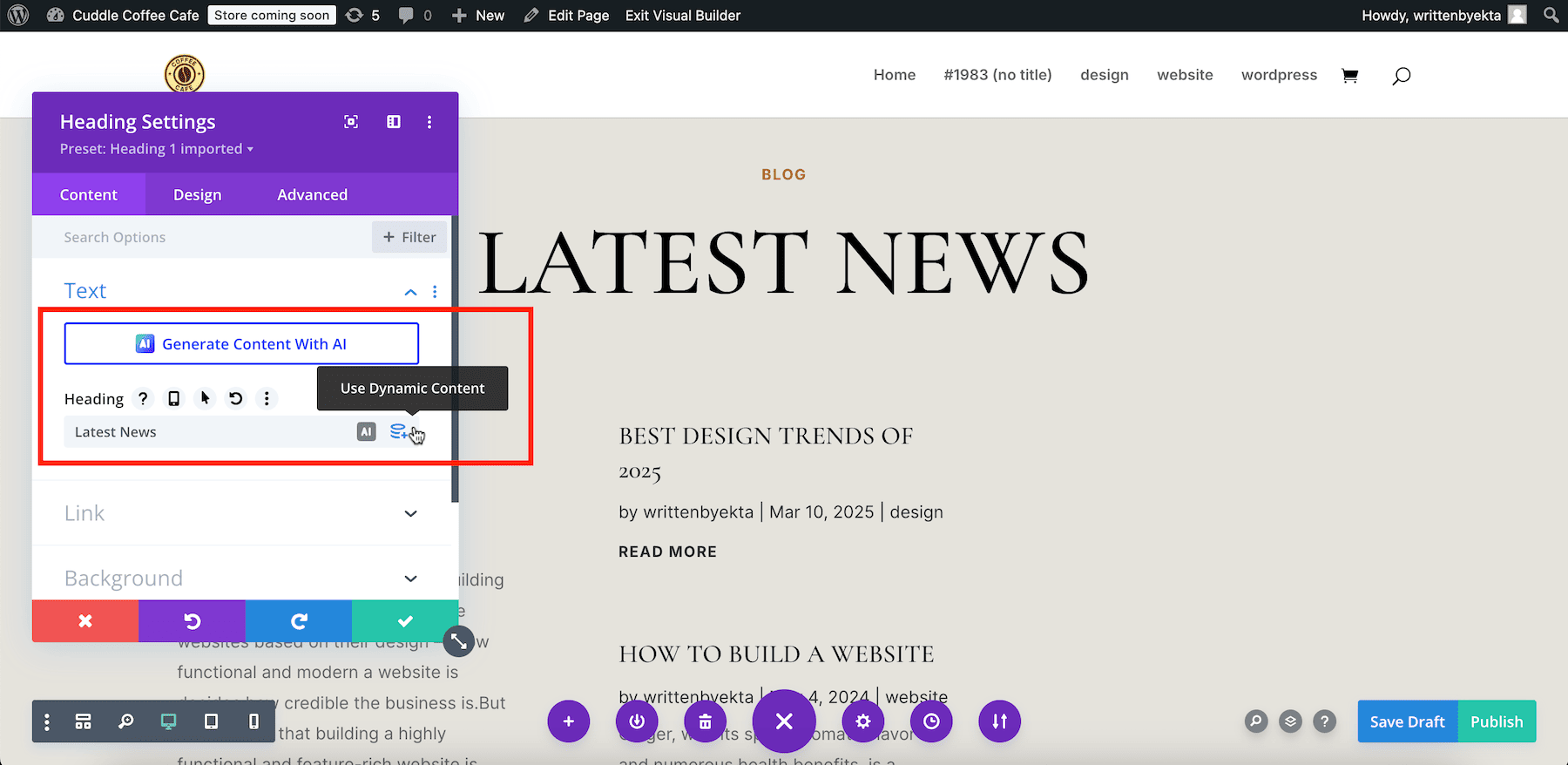
Dies ist besonders nützlich, wenn Sie Blog -Indexseiten, Portfolios und E -Commerce -Websites für Blog -Kategorien entwerfen, auf denen sich der Inhalt häufig ändert. Dies hilft Ihnen, sicherzustellen, dass alles automatisch aktualisiert bleibt. (Ich werde Ihnen zeigen, wie einfach es ist, später dynamische Titel zu Ihrer Kategorie -Indexseite hinzuzufügen.)
Beginnen Sie mit Divi
Generieren Sie für Ihre gesamte Website in 2 Minuten benutzerdefinierte Vorlagen für Markengeschäfte
Das Erstellen von benutzerdefinierten WordPress -Vorlagen hilft Ihrer Website, sich von generischen Themen abzuheben, aber WordPress Site -Editor hat Einschränkungen. Divi vereinfacht diesen Vorgang mit Divi -Schnell -Websites und ermöglicht es Ihnen, in nur zwei Minuten vollständig Markenvorlagen für Ihre gesamte Website zu generieren.
Keine Notwendigkeit, von Grund auf neu zu bauen- vorab gestaltete Layouts , den Themenbauer und dynamischen Inhalt mühelos anpassen. Ob für Blog -Kategorien, Zielseiten oder WooCommerce -Stores, Divi gibt Ihnen die volle Kontrolle über Design und Funktionalität.
Beginnen Sie mit Divi
